Connectivity Standards Alliance (Alliance) 発行のベンダー ID(VID)を確認するには、トランザクション JSON ファイルを生成し、Google Home Developer Console でコマンドを実行する必要があります。
このプロセスは、dcld コマンドライン ツールと VID に対応する適切な DCL アカウントにアクセスできるマシンで行ってください。
DCL WebUI キー
DCL WebUI を使用して DCL アカウントと関連付けられた鍵を作成した場合は、VID を確認する前に dcld にインポートする必要があります。
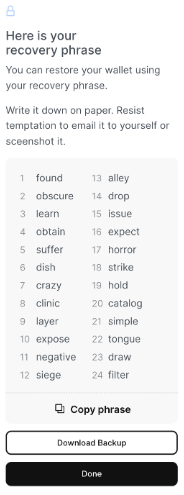
- ニーモニック復元フレーズを見つけます。WebUI で鍵を作成したときに、ニーモニック フレーズを保存しているはずです。ニーモニック フレーズは 24 個の単語で構成されています。
dcldがない場合は、goLang 1.3 がインストールされていることを確認してください。Ubuntu 用の DCL の事前構築済みバージョンもあります。詳細については、GitHub の Distributed Compliance Ledger(DCL)をご覧ください。
BIP39 Mnemonic を使用して鍵をインポートします。
dcldに次のコマンドを入力します。dcld keys add mykey --recoverEnter your bip39 mnemonic found obscure learn obtain suffer dish crazy clinic layer expose negative siege alley drop issue expect horror strike hold catalog simple tongue draw filter {"name":"jack","type":"local","address":"cosmos1n78djl9spdwcwrmq2z8skxeqqcz7q3n9rhu9ml","pubkey": "{\"@type\":\"/cosmos.crypto.secp256k1.PubKey\",\"key\":\"AghA9HLRUhOAQzC0ZWzZGcPEPtKrGSIpQ4uhjXH9ZNcr\"}"}
これで鍵がインポートされ、Developer Console のリクエストどおりに署名コマンドを実行できるようになります。
ニーモニック フレーズ
BIP39 のニーモニックは、秘密鍵の復元や再構築に使用できます。ニーモニック フレーズを共有しないでください。非公開にして、プライベート DCL キーと同様に保護する必要があります。
ニーモニック復元フレーズをバックアップしていない場合、dcld で使用する DCL キーを復元またはインポートする直接的な方法はありません。
口座の名義人
VID 検証には、分散型コンプライアンス台帳(DCL)メインネット アカウントが必要です。テストネットはサポートされていません。会社の口座名義人である場合は、VID を確認する手順は次のとおりです。
プロジェクトのリストで、操作するプロジェクトの横にある [開く] をクリックします。
[Develop] をクリックします。
[Vendor ID (VID)] で、[CSA-issued vendor ID (to certify)] を選択し、CSA 発行のベンダー ID を入力します。
[VID を確認] をクリックして続行します。
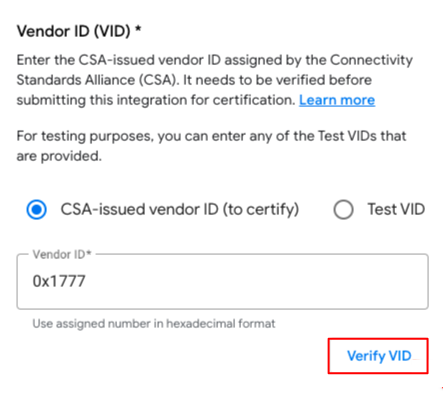
これにより、DCL トランザクションが生成されます。
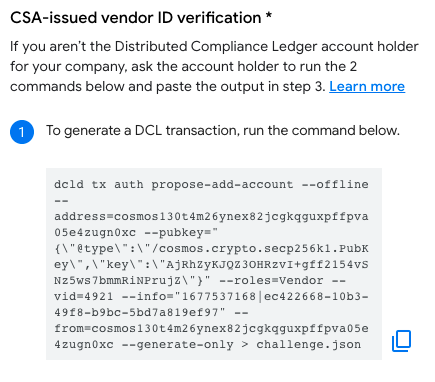
ターミナル ウィンドウを開きます。
dcldを使用したことがない場合は、次のコマンドを実行して鍵をインポートします。dcld keys import key-name key-fileエクスポート プロセスで使用されたエクスポートされた鍵の復号パスフレーズを入力するよう求められます。
示されているとおりに最初のコマンドをコピーして実行します。
ターミナルで 2 番目のコマンドを実行します。
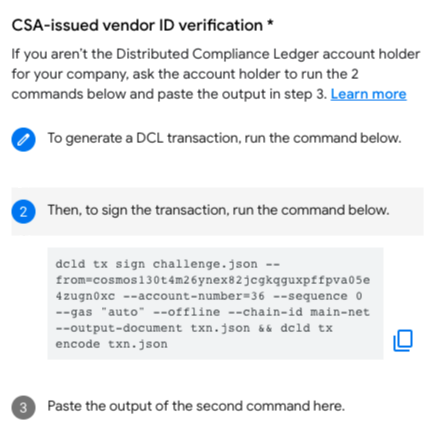
2 つ目のコマンドの出力を貼り付けて、[送信] をクリックします。
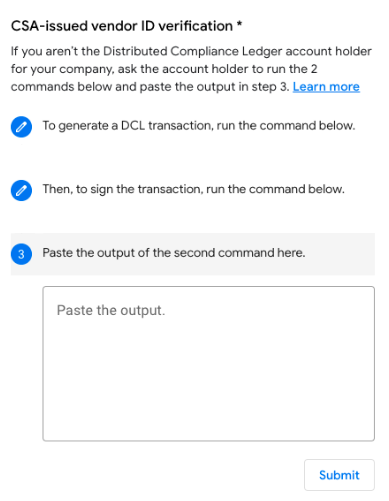
VID の所有権が確認されます。
- 本番環境 VID が確認されると、緑色のチェックマークが表示されます。[保存して続行] をクリックして終了します。
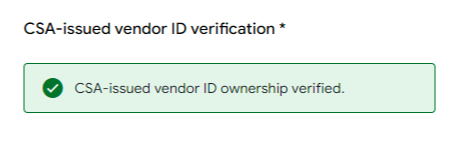
- 本番環境 VID が不承認になった場合は、修正が必要な問題を示す赤い感嘆符が表示されます。
- 本番環境 VID が確認されると、緑色のチェックマークが表示されます。[保存して続行] をクリックして終了します。
アカウント以外のキー所有者
DCL アカウントの所有者でない場合は、アカウントの所有者と協力して VID を確認する必要があります。
アカウント所有者が Developer Console にアクセスできる場合は、アカウント所有者の手順に沿って VID を確認するよう依頼します。
アカウント所有者が Developer Console にアクセスできない場合:
- 生成されたコマンドを取得し、アカウント所有者に送信します。
- 2 番目のコマンドの結果を入力して、[送信] をクリックします。
- VID の所有権が確認されます。
- 本番環境 VID が確認されると、緑色のチェックマークが表示されます。[保存して続行] をクリックして終了します。
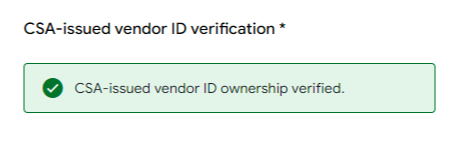
- 本番環境 VID が不承認になった場合は、修正が必要な問題を示す赤い感嘆符が表示されます。
- 本番環境 VID が確認されると、緑色のチェックマークが表示されます。[保存して続行] をクリックして終了します。

